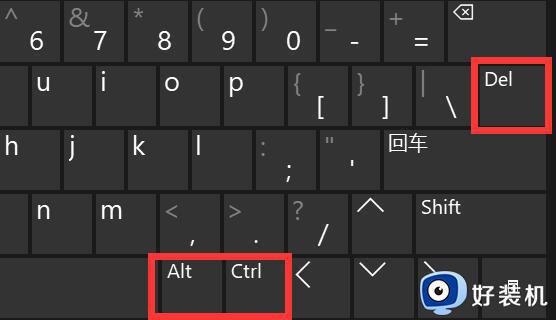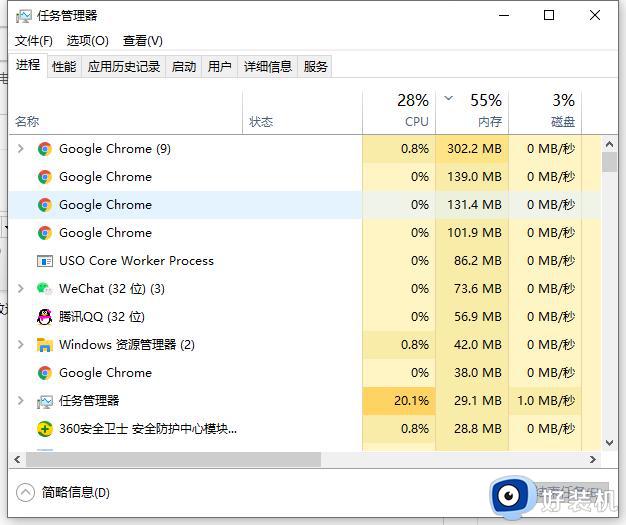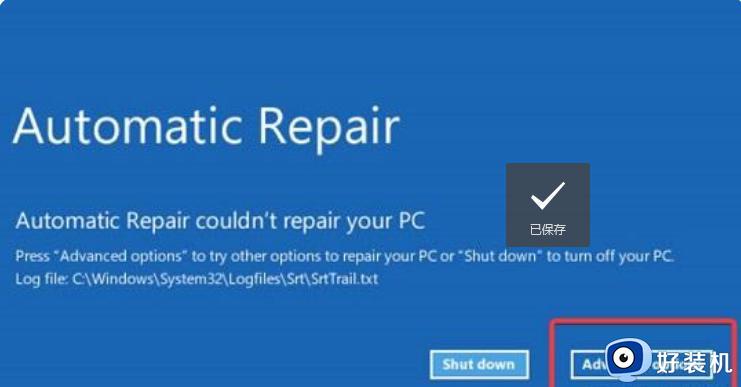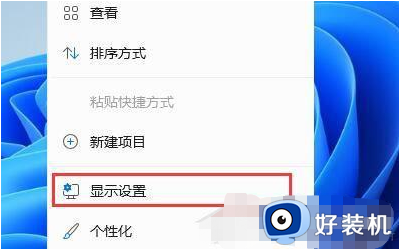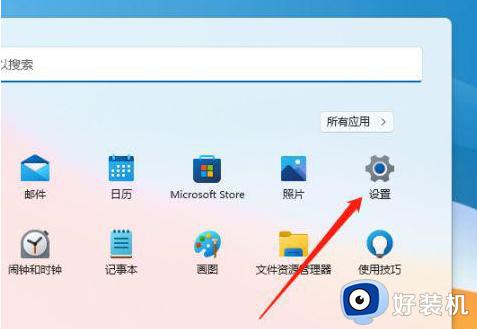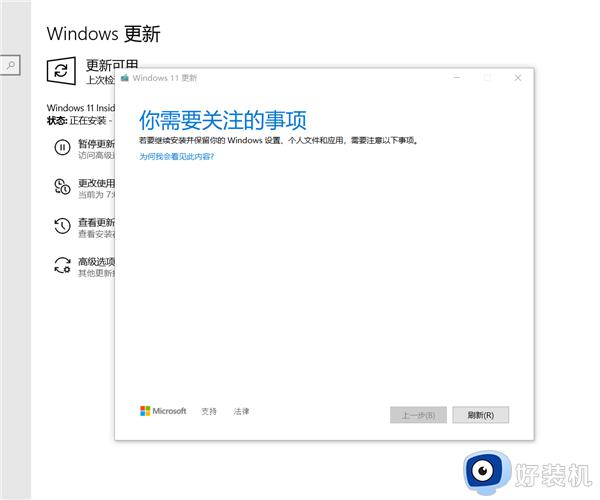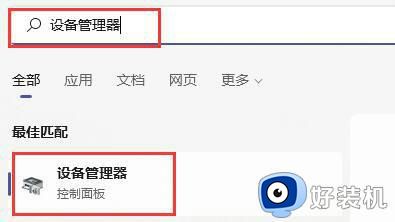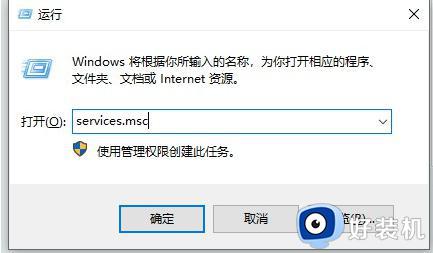win11升级之后白屏的解决方法 win11升级后白屏怎么办
时间:2023-04-12 14:33:32作者:zheng
在微软推出了win11操作系统之后有很多用户都将系统升级到了win11系统,一般来说只要操作得当升级系统之后是可以正常使用电脑的,但是有些用户在升级之后电脑就白屏了,这是什么原因呢?是操作不当还是系统本身的问题?今天小编就教大家win11升级之后白屏的解决方法,如果你刚好遇到这个问题,跟着小编一起来操作吧。
方法如下:
方法一:
1、首先尝试重启电脑,看看能不能解决。
2、不行的话,在白屏界面时按下键盘“ ctrl+alt+del ”
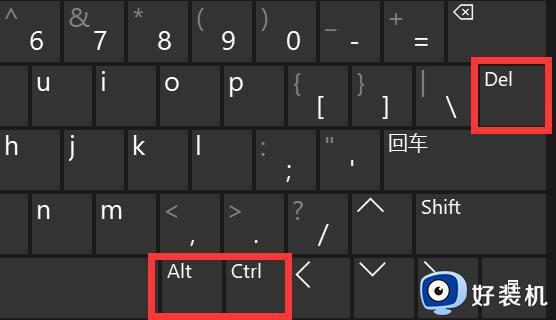
3、看看能不能打开这个界面,可以的话再打开“ 任务管理器 ”

4、打开后,右键“ 资源管理器 ”并“ 结束任务 ”试试看能不能解决。
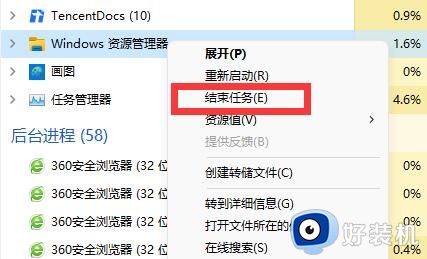
方法二:
1、如果打不开上述界面或解决不了,那可能是系统本身有问题。
2、需要重新安装一个 稳定的win11 来解决。
3、不过要是白屏的话,无法直接安装,需要通过u盘来安装。
以上就是win11升级之后白屏的解决方法的全部内容,还有不懂得用户就可以根据小编的方法来操作吧,希望能够帮助到大家。